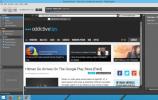Πώς να διορθώσετε έναν κακό σκληρό δίσκο στο Linux
Αντιμετωπίζετε προβλήματα με το δικό σας σκληροι ΔΙΣΚΟΙ στο Linux; Μην ανησυχείτε, υπάρχουν τρόποι αντιμετώπισης αυτών των τύπων ζητημάτων. Ο ευκολότερος και γρηγορότερος τρόπος για να διορθώσετε έναν κακό σκληρό δίσκο στο Linux είναι χρησιμοποιώντας ένα πρόγραμμα επεξεργασίας διαμερισμάτων γνωστό ως Gparted. Με αυτό, οι χρήστες μπορούν εύκολα να τροποποιήσουν τα συστήματα αρχείων, να τα διαγράψουν, να δημιουργήσουν νέα και ακόμη και να διορθώσουν τα προβλήματα που ενδέχεται να έχουν. Υπάρχουν δύο τρόποι για να κάνετε χρήση του Gparted. Ο πρώτος τρόπος είναι να το εγκαταστήσετε απευθείας σε υπολογιστή Linux όπως οποιοδήποτε άλλο πρόγραμμα. Κατανοήστε ότι η εγκατάσταση του Gparted ως προγράμματος μπορεί να είναι πολύ περιοριστική. Το κύριο πράγμα είναι ότι λόγω του τρόπου λειτουργίας του Linux, δεν επιτρέπεται στους χρήστες να τροποποιούν διαμερίσματα κατά τη χρήση.
Εγκαταστήστε το Gparted
Εγκαταστήστε το στην αγαπημένη σας διανομή Linux ανοίγοντας το λογισμικό Gnome, αναζητώντας το "Gparted" και, στη συνέχεια, κάνοντας κλικ στο κουμπί εγκατάστασης. Εναλλακτικά, εγκαταστήστε το Gparted ανοίγοντας ένα παράθυρο τερματικού και εισάγοντας αυτήν την εντολή για να το εγκαταστήσετε.
Ubuntu
sudo apt εγκατάσταση gparted
Arch Linux
sudo pacman -S gparted
Ντέμπιαν
sudo apt-get εγκατάσταση gparted
Μαλακό καπέλλο
sudo dnf εγκατάσταση gparted
OpenSUSE
sudo zypper εγκατάσταση gparted
Δημιουργία ζωντανού δίσκου Gparted
Εάν το λογισμικό Gnome δεν βρίσκεται στη διανομή Linux που χρησιμοποιείτε, μην ανησυχείτε. Το Gparted είναι πολύ δημοφιλές. Στην πραγματικότητα, είναι πιθανώς ο μοναδικός καλύτερος επεξεργαστής διαμερισμάτων (γραφικών) σε όλο το Linux. Σκεφτείτε τον τρόπο που συνήθως εγκαθιστάτε προγράμματα στην έκδοση του Linux και εγκαταστήστε το με αυτόν τον τρόπο. Αναζήτηση για "gparted".
Δεν ενδιαφέρεστε για όρια όταν κάνετε βιασμό με τον σκληρό σας δίσκο; Κατεβάστε αυτό το Debian Linux τροφοδοτείται με ζωντανό δίσκο Gparted. Η χρήση του επιτρέπει στους χρήστες να τροποποιούν όλους και όλους τους σκληρούς δίσκους, χωρίσματα και συσκευές στο Linux.
Υπάρχουν πολλοί διαφορετικοί τρόποι δημιουργίας ζωντανών δίσκων εγκατάστασης στο Linux. Ωστόσο, ο ευκολότερος τρόπος είναι μακράν το πρόγραμμα Etcher. Παω σε τον ιστότοπο του προγράμματος, κατεβάστε το Etcher και χρησιμοποιήστε το για να δημιουργήσετε έναν ζωντανό δίσκο. Δεν είστε σίγουροι πώς να φτιάξετε ένα; Μην ανησυχείτε! Είναι μια διαδικασία τριών βημάτων. Η διαδικασία δημιουργίας εμφανίζεται με κινούμενη εικόνα στη σελίδα λήψης του Etcher.
Σημείωση: Έχετε μια μονάδα USB τουλάχιστον 512MB για το Gparted.
Διόρθωση σκληρών δίσκων με Gparted
Βρείτε τον σκληρό δίσκο που προκαλεί προβλήματα στο Gparted. Κάντε το επιλέγοντας αυτό στο αναπτυσσόμενο μενού στα δεξιά. Αυτό θα ανοίξει τη διάταξη διαμερισμάτων του σκληρού δίσκου μέσα στο Gparted. Κάντε δεξί κλικ σε οποιοδήποτε από τα διαμερίσματα και, στη συνέχεια, επιλέξτε την επιλογή «έλεγχος». Αφού επιλέξετε "check", κάντε κλικ στο σημάδι επιλογής για να ξεκινήσετε τη διαδικασία.

Αυτό που κάνει το "check" είναι να κοιτάξετε μέσα από το διαμέρισμα για τυχόν προβλήματα. Εάν υπάρχουν καθόλου προβλήματα, το Gparted θα τα διορθώσει αμέσως. Αυτό μπορεί να σημαίνει αναδιοργάνωση μπλοκ, διόρθωση ζητημάτων συστήματος αρχείων και πολλά άλλα. Θα πάρει χρόνο.
Αφαίρεση κακών μπλοκ με FSCK
Ένας άλλος λόγος για να χρησιμοποιήσετε το Gparted live disk είναι ότι παρέχει ένα τερματικό που μπορεί να χρησιμοποιήσει ο καθένας. Αυτό βοηθάει στην επίλυση ορισμένων ζητημάτων σκληρού δίσκου, καθώς δεν είναι δυνατή η εκτέλεση ελέγχου συστήματος αρχείων ενώ χρησιμοποιείται ένα διαμέρισμα. Ανοίξτε το τερματικό στον ζωντανό δίσκο Gparted. Στη συνέχεια, χρησιμοποιήστε το lsblk για να εμφανίσετε όλες τις μονάδες δίσκου και κατατμήσεις. Βρείτε το σκληρό δίσκο που θέλετε να ελέγξετε και λάβετε υπόψη την ετικέτα που έχει στο lsblk. Σε αυτό το παράδειγμα, θα χρησιμοποιούμε /dev/sda1
Φροντίστε να αλλάξετε την εντολή για να αντικατοπτρίζει τις δικές σας ανάγκες (αλλάζοντας /dev/sdb1 σε όποιο σκληρό δίσκο θέλετε να εκτελέσετε ένα check on).
Κερδίστε ρίζα στο τερματικό με: sudo -s
Στη συνέχεια, στο τερματικό, εισαγάγετε την ακόλουθη εντολή:

fsck / dev / sda1 -y
Το Fsck τείνει να πάρει λίγο χρόνο, καθώς πρέπει να περάσει, να βρει κάθε κακό μπλοκ και να το διορθώσει / καθαρίσει. Κάνε υπομονή! Μην απενεργοποιείτε τον υπολογιστή σας κατά τη διάρκεια αυτής της διαδικασίας. Θα τελειώσει σε 20 λεπτά περίπου.
Μηδέν έξω ένας σκληρός δίσκος
Μια άλλη χρήση για το τερματικό Gparted είναι το DD. Εάν υπάρχουν πάρα πολλά κακά / βρώμικα μπλοκ στον σκληρό δίσκο, ίσως χρειαστεί να αντικαταστήσετε όλα τα δεδομένα σε αυτόν και να τα αδειάσετε. Αυτό είναι γνωστό ως "μηδενισμός" ενός σκληρού δίσκου. Για να ξεκινήσετε, βρείτε το όνομα της μονάδας δίσκου που θέλετε να αδειάσετε με lsblk (θα πρέπει να είναι / dev / sd__). Σε αυτό το παράδειγμα, θα χρησιμοποιούμε / dev / sdb. Φροντίστε να τροποποιήσετε την εντολή που ταιριάζει στις ανάγκες σας.
Κερδίστε ρίζα στο τερματικό με: sudo -s

Μηδέν ένα μόνο διαμέρισμα με:
dd if = / dev / μηδέν = / dev / sdb1 bs = 1M
Μηδέν έναν ολόκληρο σκληρό δίσκο με:
dd if = / dev / μηδέν = / dev / sdb bs = 1M
Η εντολή DD (ειδικά όταν εκτελείται σε σκληρό δίσκο) τείνει να διαρκέσει πολύ χρόνο. Το θέμα με τη χρήση του DD είναι ότι δεν υπάρχει οθόνη φόρτωσης, προτροπή ή τίποτα. Ο τρόπος για να διαπιστώσετε εάν η διαδικασία ολοκληρώθηκε είναι απλή: περιμένετε μέχρι το τερματικό να σας επιτρέψει να πληκτρολογήσετε ξανά λέξεις. Αυτό σημαίνει ότι έχει τελειώσει.
Όπως και η εκτέλεση της εντολής FSCK, το DD θα διαρκέσει πολύ. Ίσως περισσότερο, σε ορισμένες περιπτώσεις. Καλύτερα να εκτελέσετε αυτήν την εντολή και, στη συνέχεια, αφήστε το δωμάτιο για να κάνετε κάτι άλλο για μερικές ώρες.
συμπέρασμα
Οι σκληροί δίσκοι δεν είναι τέλειοι, ακόμη και σε Linux. Δεν υπάρχει καμία ιδέα για το πότε θα μπορούσε να αρχίσει να αντιμετωπίζει προβλήματα. Αυτός είναι ο λόγος για τον οποίο είναι σημαντικό να γνωρίζετε τι πρέπει να κάνετε όταν συμβαίνουν τέτοια πράγματα, ώστε να ελαχιστοποιηθούν αυτά τα προβλήματα. Ας ελπίσουμε ότι, διαβάζοντας αυτήν την συμβουλή, θα μπορείτε να διορθώσετε έναν κακό σκληρό δίσκο στο Linux.
Έρευνα
Πρόσφατες δημοσιεύσεις
Nightingale: Media Player με μια ευρεία σειρά επεκτάσεων τρίτων
Υπάρχει ένα φορτίο προγραμμάτων εκεί έξω που μπορείτε να χρησιμοποι...
Πώς να διορθώσετε το πρόβλημα διακοπής λειτουργίας του πίνακα KDE Plasma
ο Περιβάλλον επιφάνειας εργασίας KDE Plasma 5 είναι στερεό σε αυτό ...
Τρόπος διόρθωσης ενός κατεψυγμένου διαχειριστή παραθύρων KDE
Ο διαχειριστής παραθύρων του KDE (KWin) έχει κάνει πολλές βελτιώσει...